Czy chcesz wiedzieć, czy Twoja inwestycja w optymalizację pod kątem wyszukiwarek (SEO) się opłaca? Wiele narzędzi może pomóc zmierzyć swoje wysiłki SEO, ale mogą one być drogie w użyciu.
To jest, gdzie Google Analytics przychodzi z pomocą. Jest to najlepsze narzędzie do śledzenia, które pozwala zobaczyć, jak Twoja witryna robi, jeśli chodzi o napędzanie ruchu.
Ale niewiele osób korzysta z Analytics do jego pełnego potencjału. Głównie dlatego, że znalezienie odpowiednich informacji i wyciągnięcie użytecznych wniosków może być trudne, szczególnie dla początkujących.
W tym artykule pokażemy Ci, jak zmierzyć wydajność SEO z Google Analytics, abyś mógł zobaczyć, które strategie działają dla Twojej firmy.
Zanurzmy się od razu…
- Monitoruj zmiany w ruchu organicznym
- Ustaw niestandardowe alerty dla zmian w ruchu
- Śledzenie zapytań wyszukiwania w Google Analytics
- Śledź frazę kluczową i zmierz wynik SEO
- Wykrywanie ruchu ze źródeł odsyłających
- Mierzenie zaangażowania na twoich stronach
- Measuring Mobile Friendliness
- Pomiar szybkości strony
- Śledzenie i naprawianie uszkodzonych linków
- Śledzenie wydajności SEO specyficznej dla strony
Monitoruj zmiany w ruchu organicznym
Pierwszym sposobem mierzenia wydajności SEO jest monitorowanie ruchu organicznego Twojej witryny. Patrząc na to, ile osób odwiedza Twoją witrynę z wyszukiwarek, widać, jak skuteczne są Twoje strategie SEO.
Aby zobaczyć dane, zaloguj się na swoje konto Google Analytics. Następnie przejdź do zakładki Pozyskiwanie ” Cały ruch ” Kanały.
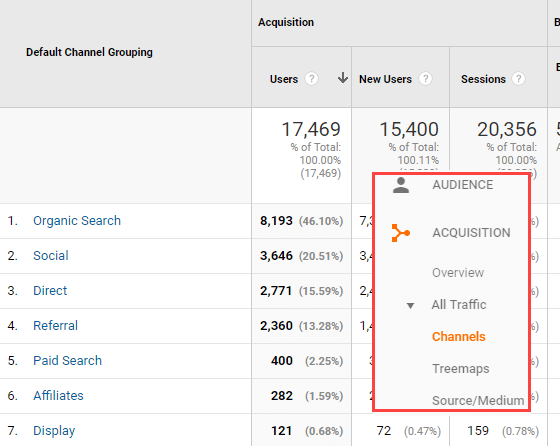
W raporcie zobaczysz różne źródła, z których ludzie korzystają, aby odwiedzić Twoją witrynę. Zwróć szczególną uwagę na Organic Search, ponieważ jest to ruch pochodzący z wyszukiwarek takich jak Google czy Bing. Następnie porównaj ruch z poprzedniego miesiąca, aby zobaczyć zmiany.
Jeśli widzisz, że ruch Organic Search spada, oznacza to, że Twoje strategie SEO wymagają więcej ulepszeń. Może to również pomóc zidentyfikować inne problemy techniczne, takie jak fakt, że twoja witryna nie jest indeksowana w Google.
Z drugiej strony, jeśli twój ruch w wyszukiwarce organicznej wzrasta, wtedy twoje wysiłki SEO się opłacają, a twoja strategia jest na dobrej drodze.
Ustaw niestandardowe alerty dla zmian w ruchu
Monitorowanie ruchu organicznego codziennie w Google Analytics może być trudne, jeśli wykonujesz inne zadania.
Prosty sposób, aby upewnić się, że jesteś na szczycie rzeczy jest przez ustawienie alertów Google Analytics, gdy istnieje znacząca zmiana w ruchu wyszukiwania.
Na przykład, jeśli Twoja witryna zostanie dotknięta przez ostatnią aktualizację algorytmu, alert powiadomi Cię o tym, abyś mógł podjąć konkretne środki w celu odwrócenia działań tak wcześnie, jak to możliwe.
Podsumowując, tworzenie alertów zapewnia, że nie przegapisz żadnych ważnych zmian na swojej stronie niezauważone.
Prześledź poniższe kroki, aby skonfigurować niestandardowy alert w Analytics, który powiadomi Cię o konieczności podjęcia działań, jeśli w raporcie Analytics pojawi się znacząca zmiana.
Kliknij Admin na lewym pasku zadań.

Kliknij Alerty niestandardowe w kolumnie Widok.

Następnie kliknij NOWY ALERT.
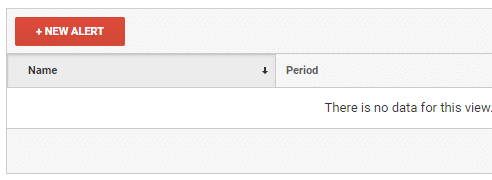
Konfiguruj ustawienia tak jak na poniższym zrzucie ekranu i kliknij Zapisz alert.
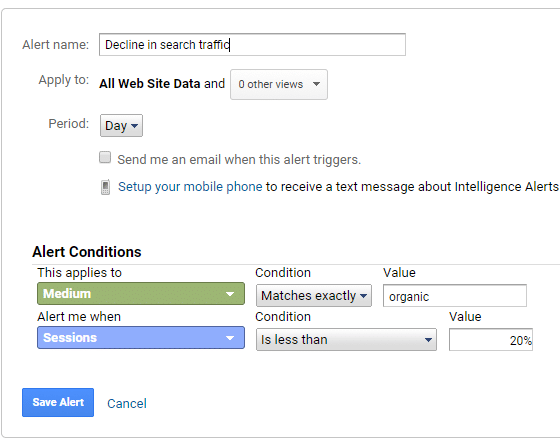
Śledzenie zapytań wyszukiwania w Google Analytics
Pomiar wydajności SEO będzie niekompletny, jeśli nie śledzisz wyszukiwanych terminów, których ludzie używają, aby znaleźć Twoją witrynę.
Ale jak zobaczyć słowa kluczowe w Google Analytics?
Choć Analytics daje Ci podstawowy przegląd raportu źródeł ruchu, w tym ruchu organicznego, połączenie Google Search Console z Google Analytics da Ci bardziej szczegółowy wgląd.
Usuwa problem słów kluczowych nie podanych w raportach Google Analytics, a Ty możesz dokładnie zobaczyć, jak Twoje wyszukiwane terminy działają.
W WordPressie możesz śledzić rankingi słów kluczowych i kliknięcia za pomocą MonsterInsights. Jest to najlepsza wtyczka Google Analytics dla WordPressa i pozwala skonfigurować zaawansowane śledzenie w zaledwie kilku kliknięciach.
Z raportem MonsterInsights Search Console, widzisz swoje 50 najlepszych terminów wyszukiwania Google. Możesz zobaczyć ile kliknięć i wyświetleń uzyskuje dla każdego słowa kluczowego, współczynnik klikalności (CTR) i średnią pozycję.
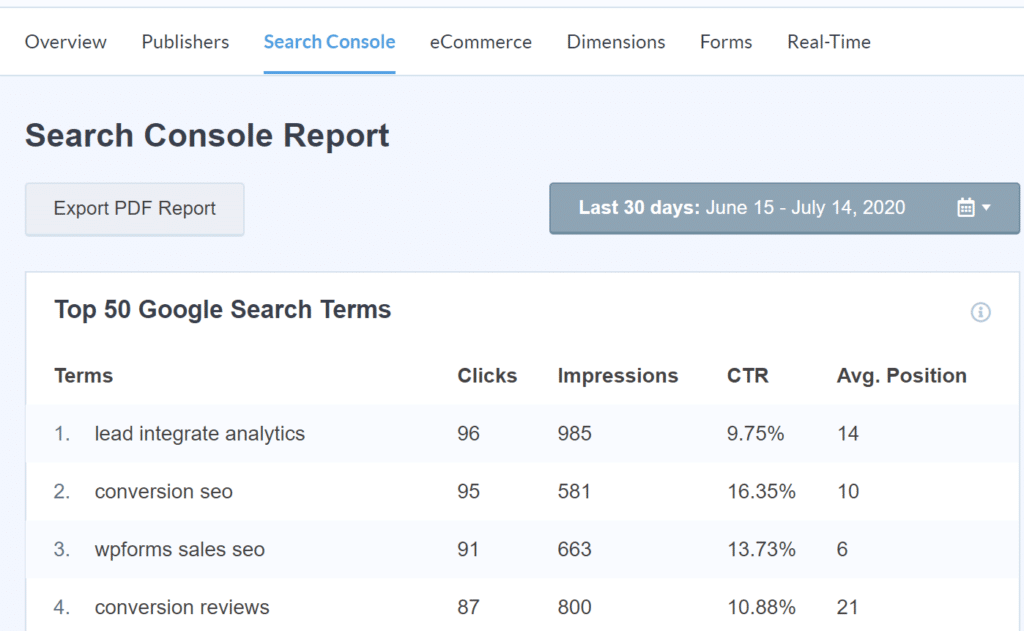
Informacje zawarte w tym raporcie są niezwykle cenne. Pokazuje on, które słowa kluczowe kierują ruch organiczny do Twojej witryny. Możesz użyć tych danych, aby znaleźć podobne słowa kluczowe, aby zoptymalizować swoje posty na blogu i strony.
Pomaga również zidentyfikować nisko wiszące możliwości. Są to słowa kluczowe, które między 11 – 20 pozycją w Google, a przy odrobinie wysiłku mogą osiągnąć top 10 i zacząć zdobywać więcej ruchu.
Śledź frazę kluczową i zmierz wynik SEO
Teraz, jeśli używasz wtyczki Yoast SEO do optymalizacji treści, możesz śledzić najpopularniejszą frazę kluczową i wynik SEO za pomocą Monsterinsights.
Fraza kluczowa jest wyszukiwanym hasłem, które chcesz kierować na swój wpis na blogu lub stronę docelową. Może to być pojedyncze słowo lub fraza, którą chcesz uplasować w Google.
Z pomocą dodatku MonsterInsights Dimensions, możesz zobaczyć, która fraza kluczowa przynosi najwięcej ruchu. A także obliczyć wynik SEO Twojej witryny.
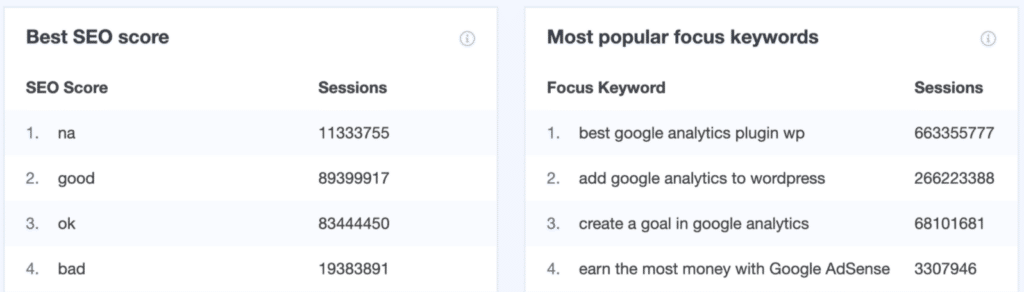
Wymiary niestandardowe pozwalają na śledzenie dodatkowych informacji, których Google Analytics nie śledzi domyślnie. Pomaga to w uzyskaniu lepszego wglądu w to, jak działa Twoje SEO.
Wykrywanie ruchu ze źródeł odsyłających
Jednym z najważniejszych czynników rankingu Google są backlinki. Jeśli właśnie zabezpieczyłeś backlink z witryny o dużym ruchu lub opublikowałeś gościa i chcesz wiedzieć, ilu odwiedzających pochodzi z tego linku, możesz sprawdzić źródła ruchu odsyłającego.
Używając MonsterInsights, możesz zobaczyć swoje najlepsze strony odsyłające wewnątrz pulpitu nawigacyjnego WordPress. Możesz następnie zmierzyć, czy twoje backlinki otrzymały jakikolwiek ruch, czy nie.
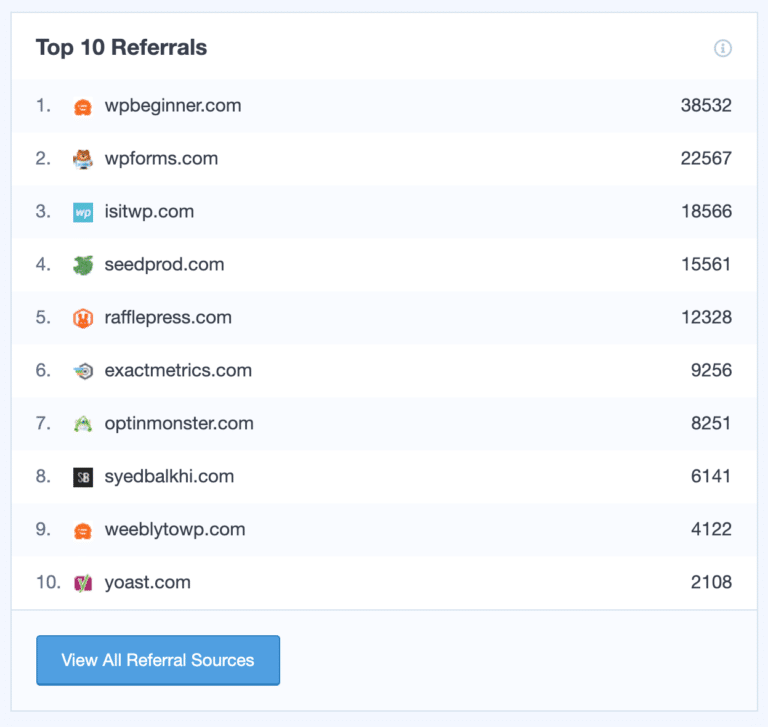
Oprócz tego raport pomaga również znaleźć nowe możliwości backlinków. Można znaleźć podobne strony internetowe, aby uzyskać więcej backlinków o wysokiej autorytatywności w celu zwiększenia pozycji witryny w rankingach.
Mierzenie zaangażowania na twoich stronach
Stopa odrzuceń jest niedocenianą metryką udanej kampanii SEO. Jest to procent odwiedzających, którzy opuszczają Twoją witrynę po obejrzeniu jednej strony i nie weszli w interakcję z Twoją witryną.
Pomimo, że Google nie bierze pod uwagę współczynnika odrzuceń podawanego w Analytics jako czynnika rankingowego, zwraca uwagę na to, jak szybko odwiedzający odbija się od strony, naciskając przycisk wstecz i wracając do strony z wynikami wyszukiwania.
Gdy odwiedzający nie angażuje się w Twoje treści i szybko odrzuca stronę, dzieje się tak zazwyczaj dlatego, że Twoja strona nie spełnia ich oczekiwań. Jeśli wielu użytkowników opuszcza Twoje strony internetowe szybko po wylądowaniu, może to wpłynąć na ranking wyszukiwania Twojej strony w dłuższej perspektywie.
Możesz wyświetlić odbicie Twojej witryny w obszarze administracyjnym WordPress za pomocą MonsterInsights. W swoim raporcie Przegląd, możesz zobaczyć ogólny współczynnik odbić swojej witryny.
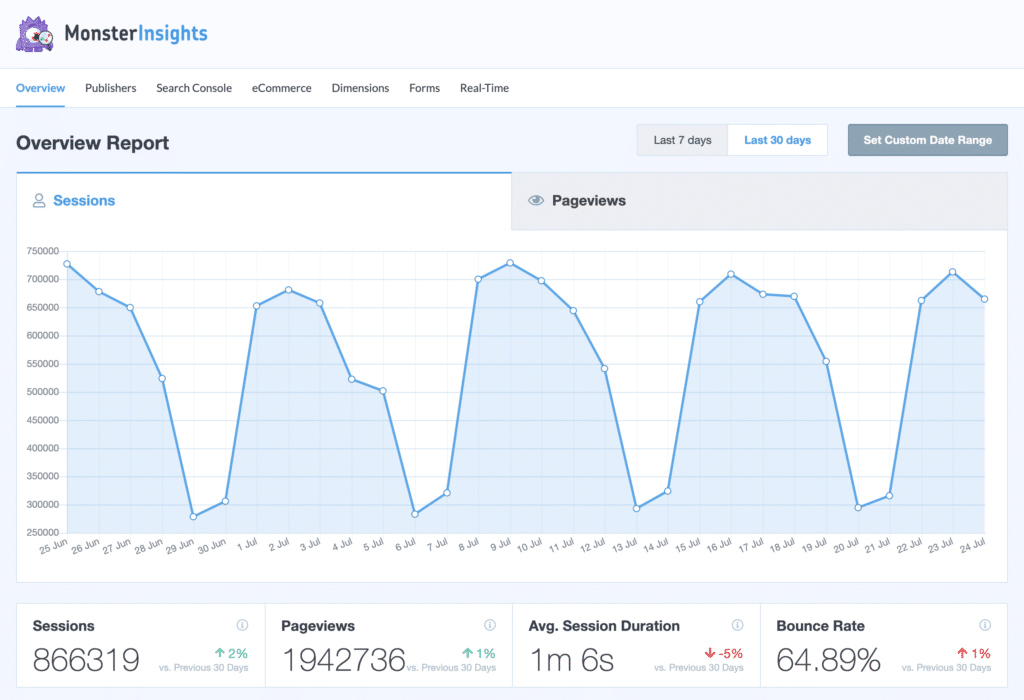
A jeśli chcesz zobaczyć współczynnik odbić poszczególnych stron, a następnie przejrzyj raport Wydawców w MonsterInsights i zobacz Top Landing Pages.
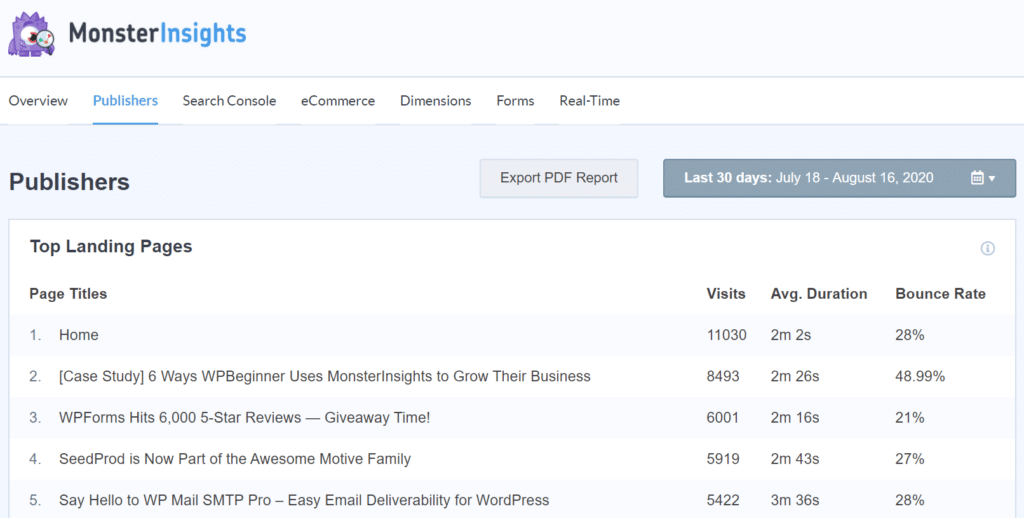
Używając informacji dla tych raportów, możesz dowiedzieć się, które strony mają wysoki współczynnik odrzuceń i walczą o wyższą pozycję w wyszukiwarkach.
Możesz wtedy wypróbować różne techniki, aby obniżyć ich współczynnik odrzuceń i poprawić swoją wydajność SEO.
Sprawdź nasz przewodnik, jak zmniejszyć współczynnik odrzuceń za pomocą szybkich i łatwych metod.
Measuring Mobile Friendliness
Jeśli chodzi o pomiar wydajności SEO, teraz ważniejsze niż kiedykolwiek jest sprawdzenie przyjazności mobilnej Twojej witryny.
W 2019 roku Google ogłosiło, że przechodzi na mobile-first. Co to oznacza, że będzie używać wersji mobilnej Twojej witryny do indeksowania i rankingów.
Możesz użyć Google Analytics, aby zobaczyć, jak dobrze Twoja witryna działa dla użytkowników na różnych typach urządzeń.
W MonsterInsights możesz łatwo sprawdzić, z jakiego urządzenia korzystają ludzie, aby odwiedzić Twoją witrynę.
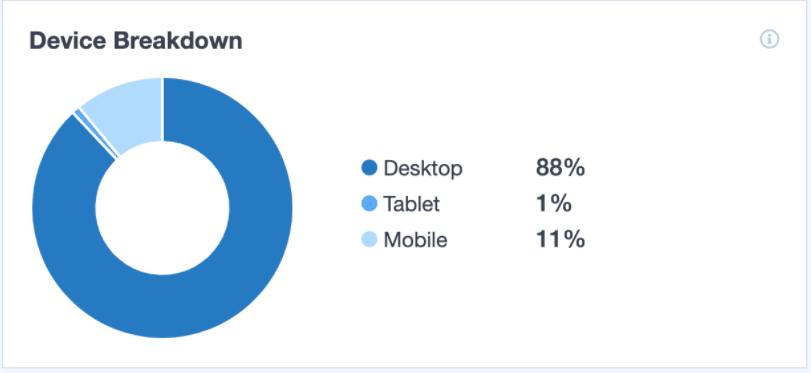
Aby znaleźć raport w Google Analytics, przejdź do Przejęcia ” Search Console ” Devices.
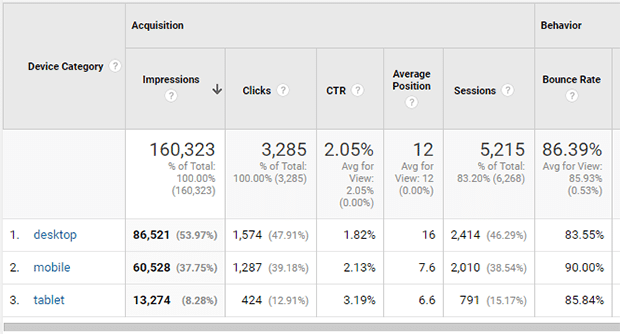
Na przykład, na powyższym zrzucie ekranu można zauważyć, że CTRy z urządzeń mobilnych i tabletów są wysokie. Oznacza to, że ludzie chętniej klikają na Twoje strony z wyników wyszukiwania, jeśli korzystają z urządzeń mobilnych. To wyraźnie pokazuje, że Twoja strategia mobilna się opłaca.
Możesz również zauważyć, że współczynnik odrzuceń jest wysoki dla urządzeń mobilnych, więc możesz chcieć sprawdzić, czy jest miejsce na optymalizację treści dla użytkowników mobilnych.
Pomiar szybkości strony
Następnie do przyjazności dla urządzeń mobilnych, szybkość strony jest kolejnym ważnym czynnikiem rankingowym, na którym musisz się skupić.
Google patrzy na doświadczenie użytkownika Twojej strony. Jeśli Twoja witryna nie ładuje się szybko, może to zaszkodzić Twoim kampaniom SEO.
A dzięki MonsterInsights możesz wyświetlić raport szybkości witryny w pulpicie nawigacyjnym WordPress. Pokazuje on ogólny wynik dla urządzeń mobilnych i stacjonarnych wraz z ważnymi metrykami, które pomogą Ci zmierzyć czasy ładowania.
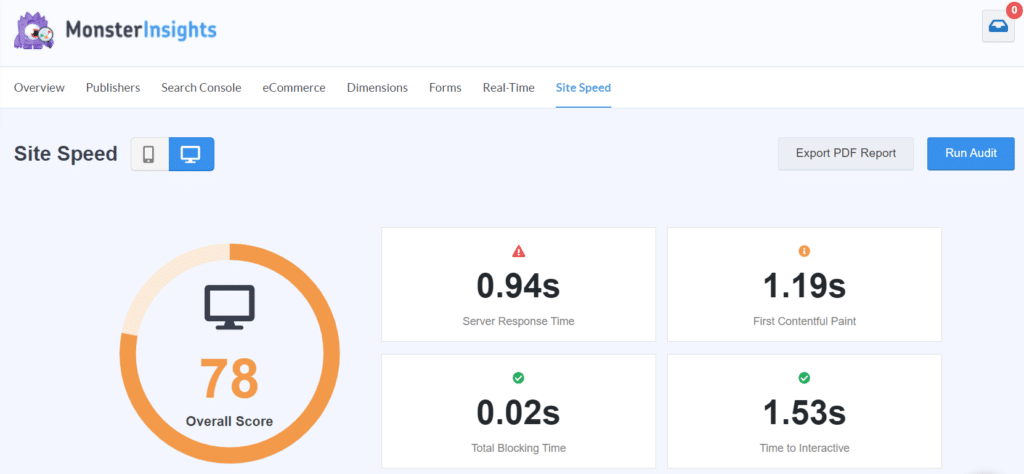
To nie wszystko. Otrzymasz również zalecenia, jak przyspieszyć witrynę i zmiany, które możesz wprowadzić, aby zapewnić odwiedzającym najlepsze wrażenia użytkownika.
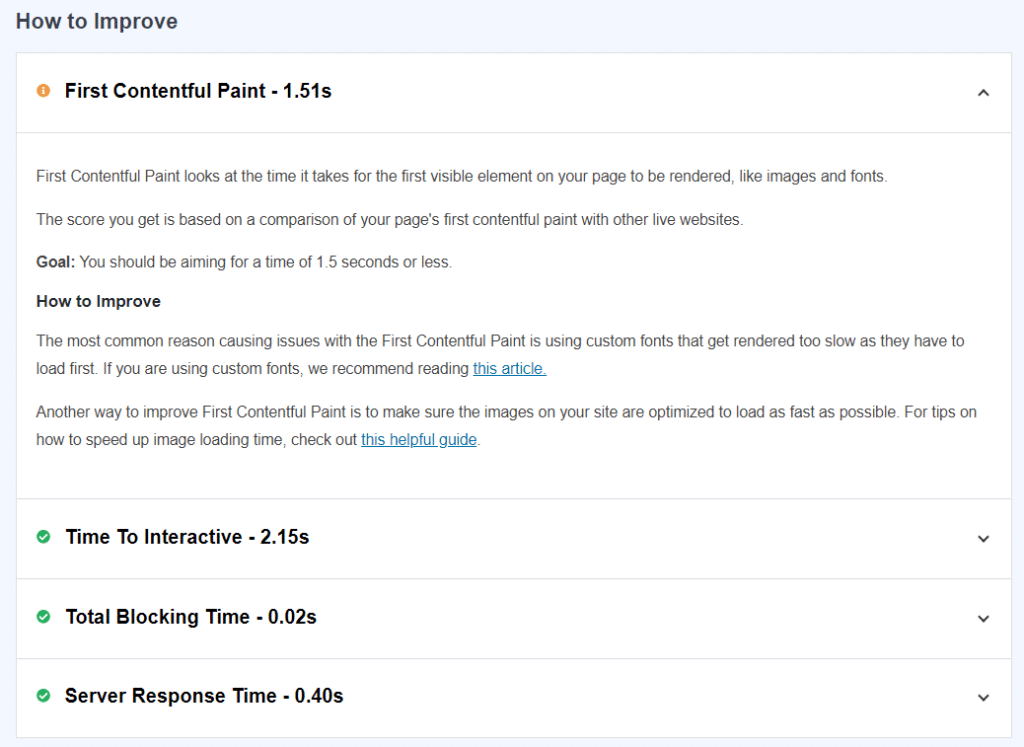
Możesz dowiedzieć się, jak przyspieszyć witrynę, aby uzyskać lepszą wydajność.
Śledzenie i naprawianie uszkodzonych linków
Uszkodzone linki to linki, które już nie istnieją w witrynie. Zazwyczaj zobaczysz błąd 404 pokazany przez przeglądarkę, gdy link jest uszkodzony. I mogą one negatywnie wpłynąć na Twoje SEO i doświadczenie użytkownika.
Ale dobrą wiadomością jest to, że możesz łatwo śledzić zepsute linki w Google Analytics i szybko naprawić błędy 404.
Z MonsterInsights, możesz automatycznie śledzić zepsute linki bez dalszej konfiguracji. Po prostu skonfiguruj wtyczkę na swojej stronie internetowej, a ona będzie śledzić błędy 404 w Google Analytics.
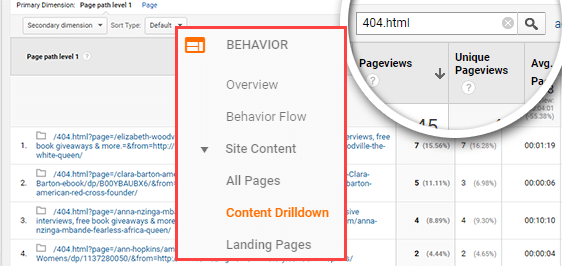
Śledzenie wydajności SEO specyficznej dla strony
Jeśli chcesz śledzić wydajność SEO na poziomie poszczególnych stron, możesz przejść do Zachowanie ” Zawartość witryny ” Wszystkie strony.
Znajdziesz teraz raport Wszystkie strony, który dostarcza zestawienie odsłon dla wszystkich stron ze wszystkich źródeł ruchu. Aby posortować odsłony według medium ruchu, musisz dodać medium jako wymiar drugorzędny.
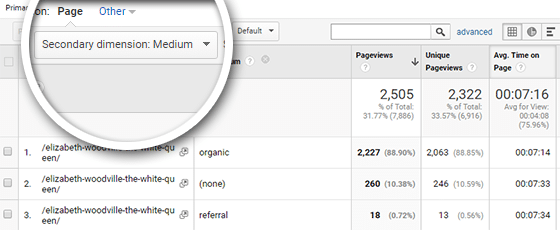
Teraz przefiltrujmy dane, aby pokazać tylko odsłony z ruchu organicznego. Aby to zrobić, kliknij przycisk Zaawansowane i określ organiczny w polu obok listy rozwijanej Zawierający.
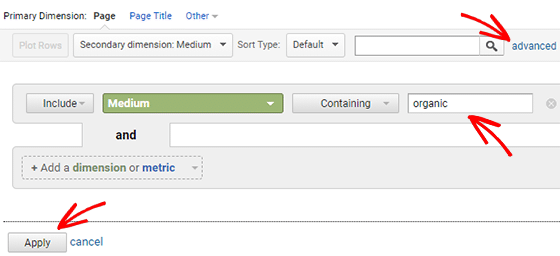
Następnie kliknij przycisk Zastosuj.
Możesz również kliknąć dowolną z Twoich stron o najwyższych wynikach w raporcie, aby zobaczyć wyniki dla poszczególnych stron, a następnie dodać średnią jako wymiar drugorzędny.
Możesz teraz porównać ruch organiczny z innymi źródłami ruchu za pomocą funkcji Wykreśl wiersze. Zaznacz wszystkie wyniki i kliknij Plot rows poniżej tabeli.
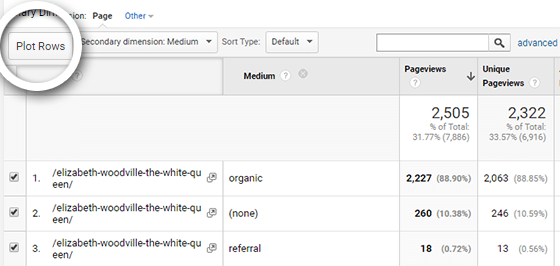
Powinieneś zobaczyć wykres, który wygląda jak ten:
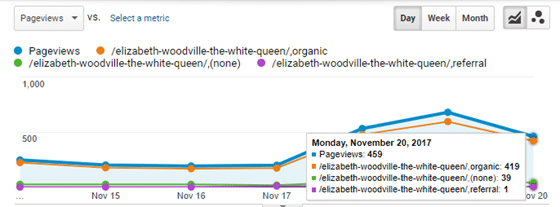
W ten sposób możesz łatwo zidentyfikować, jak Twój ruch organiczny przyczynia się do ogólnego ruchu.
To wszystko!
Mamy nadzieję, że podobał Ci się nasz artykuł o tym, jak mierzyć wydajność SEO za pomocą Google Analytics w WordPress. Możesz także spojrzeć na naszą listę najlepszych wtyczek SEO i jak śledzić zaangażowanie użytkowników w WordPress za pomocą Google Analytics.
I nie zapomnij śledzić nas na Twitterze i Facebooku, aby uzyskać więcej poradników Google Analytics.
.